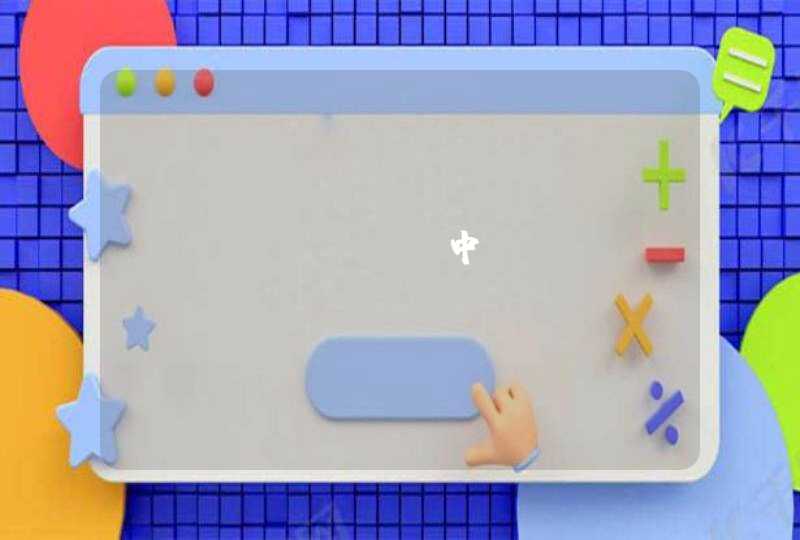笔记本电脑CPU升级操作步骤:
准备工具:笔记本电脑、螺丝刀、新的CPU。
1、第一步,拆下电池,用螺丝刀拆下螺丝。请参考下图操作:
2、接下来,线框起来的都是要拆的。请参考下图操作:
3、下一步,两边的铁架用手移动,内存条条就会弹起来。请参考下图操作:
4、然后,向这个方向拉,取出内存条。请参考下图操作:
5、接着,拆卸散热模块。注意,需要按照相反的顺序进行拆卸。请参考下图操作:
6、下一步,按下红色的金属棒,然后按蓝色箭头的方向推动它。请参考下图操作:
7、接下来,推开后,它会自动向上倾斜。请参考下图操作:
8、然后,打开后轻轻捏起。请参考下图操作:
9、接下来,取出旧的CPU。请参考下图操作:
10、接着,进入新的CPU,记住要注意安装方向。红色是用来防止停止和防止中央处理器被放在错误的位置。安装时凹槽与凸起物对准。请参考下图操作:
11、新的CPU安装好了,就这样。请参考下图操作:
12、接下来,盖上盖子。请参考下图操作:
13、下一步,请按照1-8的倒序安装散热模组,还有拧好螺丝即可。请参考下图操作:
以联想Y450A-TSI,i3版为例,升级CPU方法:
首先是拆背面的螺丝,把光驱和内存硬盘都可以拆下来,然后再拆下键盘就可以把正面螺丝拆卸,把主板拆卸下来就是更换CPU的过程了。
把散热器拆下来,把散热器上的硅胶擦干净,顺便把散热器风扇清理干净这也算顺便清理灰尘了,所以可以送到修理店清理灰尘时顺便更换CPU。
将CPU的锁扣拧到打开的位置,将CPU取下。将新的CPU平整的放上去,然后拧上锁扣。
将硅胶均匀涂抹在CPU上,另外均匀涂抹在电脑的显卡芯片上。将散热器按上去,先别拧螺丝,让硅胶充分接触一下。
将散热器螺丝拧好,然后看每个螺丝,将散热器装牢固。
最后就是将整个电脑复原的操作。运行电脑,更新驱动。如果电脑正常运行,这样就好了。
cpu升级之前要搞清楚,第一你的电脑能不能拆卸CPU,第二最高支持什么样的CPU升级,还有你是否真的需要升级,这些都确定了就去万能的淘宝购买,包你满意,还有一点非常重要,拿来升级CPU的功耗最好要与之前CPU功耗一致。
总结如下:
升级步骤比较繁琐,成本也不低,如果笔记本很旧了,不如买台新的。
保护笔记本的方法:
外观保护:笔记本的外壳和边缘多为金属材质工艺,所以磕碰就会出现凹痕影响美观,必要的情况下可以给笔记本贴上外壳的彩色保护膜,边角处也有泡沫贴可以保护。
键盘保护:购买一张适合自己笔记本型号的键盘贴,将键盘的灰尘和污渍清理干净后贴上去,这样做可以防止键盘的空隙再落入脏污。
电源保护:都说电源是笔记本的核心灵魂,所以每一次笔记本开启中都可以连接电源充电,这样能够保护笔记本的电源使用时间更长久。
注意事项:
CPU的型号不同其接脚也不相同,所以升级CPU首先要查询主板支持的CPU型号,以及是否要升级BIOS。了解CPU的接口,用软件查看CPU的情况,主要看接口和功耗。替换的CPU必须符合功耗和接口相符。
更换cpu所需工具:液态硅胶、螺丝刀、毛刷、抹布或者卫生纸。
更换步骤如下:
1、拆开电脑主机机箱,将CPU上面的撒热风扇拆下来,如图所示。
2、将CPU风扇的灰尘清理干净,可以用毛刷将灰尘刷干净,然后用吹风机吹一下,如图所示。
3、将CPU用螺丝刀从CPU架座上取下来,注意CPU有四个凹下的点,这个要和CPU的架座对应然后装好卡口,如图所示。
4、CPU需要用液态硅胶帮助撒热,所以买CPU的时候可以叫卖家送一小包。
5、用一张干净的卫生纸或者抹布把旧硅脂擦拭干净,如果硅脂固化了只需要用手轻轻的扣掉即可,
6、然后将新硅胶涂抹在CPU表面,用硅胶涂抹片,轻轻的将硅脂涂抹平整。记得硅脂不要太多,薄薄一层即可。
7、然后将风扇等散热模组装好,合上机箱后盖后进行开机自检,再重启一遍电脑,检查一遍后确认无异常即可。